VS2017使用教程
VS2017怎么修改debug与release运行模式?

VS2017怎么修改debug与release运⾏模式?VS中debug与release怎么修改呢?今天我们就来看看vs2017修改debug与release运⾏⽅式的的教程。
微软Visual Studio 2017正式版 15.8 (社区版) 官⽅简体中⽂最新版
类型:编程⼯具
⼤⼩:1.09MB
语⾔:简体中⽂
时间:2018-08-16
查看详情
1、打开vs2017
2、简单的新建⼀个控制台应⽤
3、创建完成后的结构看下图
4、debug和release 模式就在顶部的菜单中
5、默认是有debug和release
6、选择不同的⽅式运⾏程序,就会在不同的模式下⽣成⽂件,我们先以debug运⾏程序
7、运⾏后,可以在程式的⽂件夹中看到debug的⽂件夹,⾥⾯就是我们刚⽣成的控制台程序
8、接着使⽤release 模式来运⾏,可以看到同样⽣成了release的⽂件夹
以上就是VS2017中debug与release不同的运⾏⽅式,希望⼤家喜欢,请继续关注。
VisualStudio2017开发环境的安装图文教程
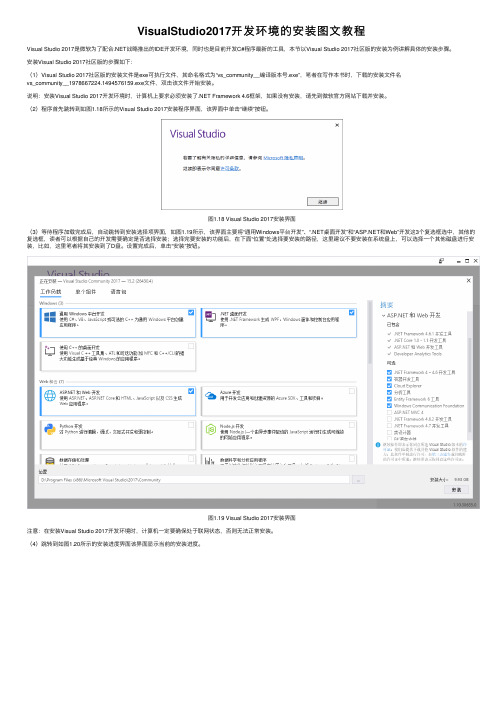
VisualStudio2017开发环境的安装图⽂教程Visual Studio 2017是微软为了配合.NET战略推出的IDE开发环境,同时也是⽬前开发C#程序最新的⼯具,本节以Visual Studio 2017社区版的安装为例讲解具体的安装步骤。
安装Visual Studio 2017社区版的步骤如下:(1)Visual Studio 2017社区版的安装⽂件是exe可执⾏⽂件,其命名格式为“vs_community__编译版本号.exe”,笔者在写作本书时,下载的安装⽂件名vs_community__1978667224.1494576159.exe⽂件,双击该⽂件开始安装。
说明:安装Visual Studio 2017开发环境时,计算机上要求必须安装了.NET Framework 4.6框架,如果没有安装,请先到微软官⽅⽹站下载并安装。
(2)程序⾸先跳转到如图1.18所⽰的Visual Studio 2017安装程序界⾯,该界⾯中单击“继续”按钮。
图1.18 Visual Studio 2017安装界⾯(3)等待程序加载完成后,⾃动跳转到安装选择项界⾯,如图1.19所⽰,该界⾯主要将“通⽤Windows平台开发”、“.NET桌⾯开发”和“和Web”开发这3个复选框选中,其他的复选框,读者可以根据⾃⼰的开发需要确定是否选择安装;选择完要安装的功能后,在下⾯“位置”处选择要安装的路径,这⾥建议不要安装在系统盘上,可以选择⼀个其他磁盘进⾏安装,⽐如,这⾥笔者将其安装到了D盘。
设置完成后,单击“安装”按钮。
图1.19 Visual Studio 2017安装界⾯注意:在安装Visual Studio 2017开发环境时,计算机⼀定要确保处于联⽹状态,否则⽆法正常安装。
(4)跳转到如图1.20所⽰的安装进度界⾯该界⾯显⽰当前的安装进度。
图1.20 Visual Studio 2017安装界⾯(5)等待安装后,⾃动进⼊安装完成页,如图1.21所⽰,该界⾯中,可以直接单击“启动”按钮,启动新安装的Visual Studio 2017开发环境,也可以在系统的开始菜单中,选择“Visual Studio 2017”菜单启动该开发环境。
VS2017的一些调试方法技巧

VS2017的⼀些调试⽅法技巧⼀、基本的操作。
1、启动调试。
可以通过VS的调试(Debug)菜单启动调试。
点击调试菜单下的“启动调试”或者按F5键启动。
如果你已经在代码中加⼊了断点,那么执⾏会⾃动开始。
注:退出调试快捷键shift+F5。
图启动调试(Start Debugging)2、断点(Breakpoints)。
断点⽤于通知调试器何时何处暂停程序的执⾏。
通过点击左边栏或者按F9键在当前⾏添加断点。
在加断点之前,你需要知道你的代码将会出现什么错误,在什么地⽅停⽌执⾏。
当调试器执⾏到断点处时,你可以使⽤其他的调试⼯具核对代码何处出现错误。
图设置断点(Set Breakpoint)3、逐过程(Step Over)调试器执⾏到断点后,你可能需要⼀条⼀条的执⾏代码。
”Step Over“[F10]命令⽤于⼀条⼀条的执⾏代码。
这将执⾏当前⾼亮的⾏,然后暂停。
如果在⼀条⽅法调⽤语句⾼亮时按F10,执⾏会停在调⽤语句的下⼀条语句上。
Step Over会⼀次整个⽅法。
图逐过程(Step Over)4、逐语句(Step Into)它与Step Over相似。
唯⼀的不同是,如果当前⾼亮语句是⽅法调⽤,调试器会进⼊⽅法内部。
快捷键是”F11“。
图逐语句(Step Into)5、跳出(Step Out)当你在⼀个⽅法内部调试时会⽤到它。
如果你在当前⽅法内按Shift - F11,调试器会完成此⽅法的执⾏,之后在调⽤此⽅法的语句的下⼀条语句处暂停。
图跳出(Step Out)6、继续(Continue)它像是重新执⾏你的程序。
它会继续程序的执⾏直到遇到下⼀个断点。
快捷键是”F5“。
7、设置下⼀语句(Set Next Statement)这是⼀个⾮常有趣的特性。
设置下⼀语句允许你在调试的时候改变程序的执⾏路径。
如果你的程序在某⼀⾏处暂停⽽且你想改变执⾏路径,跳到指定⾏,在这⼀⾏上右击,在右击菜单中选择”设置下⼀语句“。
这样程序就会转到哪⼀⾏执⾏⽽不执⾏先前的代码。
VS2017下C程序调用汇编函数的两种设置方法
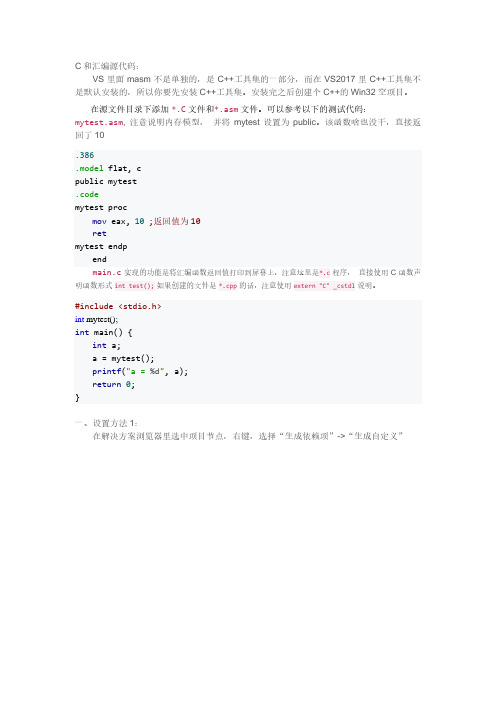
C和汇编源代码:VS里面masm不是单独的,是C++工具集的一部分,而在VS2017里C++工具集不是默认安装的,所以你要先安装C++工具集。
安装完之后创建个C++的Win32空项目。
在源文件目录下添加*.C文件和*.asm文件。
可以参考以下的测试代码:mytest.asm, 注意说明内存模型,并将mytest设置为public。
该函数啥也没干,直接返回了10.386.model flat, cpublic mytest.codemytest procmov eax, 10;返回值为10retmytest endpendmain.c实现的功能是将汇编函数返回值打印到屏幕上,注意这里是*.c程序,直接使用C函数声明函数形式int test();如果创建的文件是*.cpp的话,注意使用extern "C" _cstdl说明。
#include <stdio.h>int mytest();int main() {int a;a = mytest();printf("a = %d", a);return0;}一、设置方法1:在解决方案浏览器里选中项目节点,右键,选择“生成依赖项”->“生成自定义”用ml或者ml64编译(具体使用哪个取决于你的项目当前编译配置是32位还是64位)。
另外VS里面新建文件的选择里没有asm文件的模板,随便选个纯文本格式(.h,cpp,.txt,.html都行)的来替代,建完了把扩展名改成asm,然后在解决方案浏览器里右键点文件打开文件属性对话框,把项目类型改成Microsoft Macro Assembler。
确定之后这个文件就会用masm来编译了,你可以重新打开文件属性对话框检查编译时使用的命令行。
如果你的项目在启用asm之前已经有了asm文件,这些asm文件的编译设置不会被VS2017版的覆盖(因为有可能你有自己的编译设置了,比如使用第三方的asm)。
【转】VS2017的VSIX插件开发

【转】VS2017的VSIX插件开发最近从头开发了⼀遍⼀个VSIX的插件,⽤于调测的⼀个⼯具:特此把相关的过程经验记录下来:第⼀步:建⽴⼯程1. ⾸先是安装上:需要安装Visual Studio SDK,这个在安装VS的时候缺省是不选的,需要个⼈⼿动选择⼀下。
也需要安装C#,VSIX是使⽤C#开发的。
2. 新建项⽬时,选择VSIXVisual C# -> Extensibility -> VXIXProject在这个阶段,可以在.vsixmanifest⽂件中把Product Name, Author, Description修改⼀下Select Edition可以把⽀持平台选⼀下(注:我所⽤的是VS2017)第⼆步:添加配置1. 添加⼀个菜单项在⼯程上右键添加->新建项->Visual C#项->Extensibility->VSPackage->Custom Command命令缺省添加在了“⼯具”- IDM_VS_MENU_TOOLS下,参见.csvt⽂件中的配置2. 修改为右键菜单(可选)如果要改成右键菜单的话,需要替换为IDM_VS_CTXT_CODEWINIDM_VS_MENU_TOOLS –>IDM_VS_CTXT_CODEWIN附⼏个定义的说明IDM_VS_MENU_TOOLS 菜单IDM_VS_CTXT_CODEWIN 右键菜单添加命令IDM_VS_CTXT_SOLNNODE 是指的解決⽅案資源管理器的解決⽅案,IDM_VS_CTXT_SOLNFOLDER 是指的解決⽅案資源管理器裏的解決⽅案裏的⽂件夾,不是項⽬裏的哈,這個⽂件夾是虛擬的,沒有實際的⽂件夾映射,IDM_VS_CTXT_PROJNODE 是指的解決⽅案資源管理器裏的項⽬,IDM_VS_CTXT_FOLDERNODE 是指的解決⽅案資源管理器裏的項⽬裏的⽂件夾,IDM_VS_CTXT_ITEMNODE 是指的解決⽅案資源管理器裏的項⽬裏的項,就例如cs、js⽂件3. 菜单缺省禁⽤或不可见配置(可选)参见.csvt⽂件中<CommandFlag>DefaultDisabled</CommandFlag><CommandFlag>DefaultInvisible</CommandFlag><Strings><ButtonText>Invoke Command1</ButtonText></Strings>4. 配置VSIX的缺省加载(可选)在Package的类定义上,添加前置语句,当⼯程⼀打开就加载,否则在⾸次调⽤命令时加载。
vs2017配置linux调试
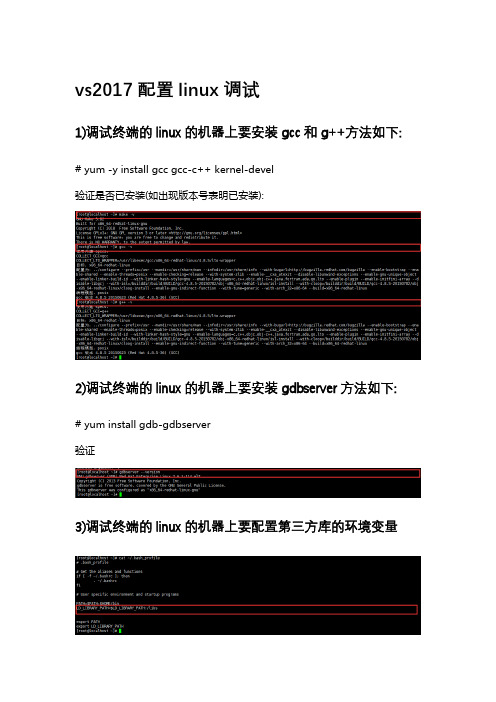
vs2017配置linux调试
1)调试终端的linux的机器上要安装gcc和g++方法如下: # yum -y install gcc gcc-c++ kernel-devel
验证是否已安装(如出现版本号表明已安装):
2)调试终端的linux的机器上要安装gdbserver方法如下: # yum install gdb-gdbserver
验证
3)调试终端的linux的机器上要配置第三方库的环境变量
4)打开vs2017新建一个linux项目
5)配置远程调试主机信息
6)修改项目属性
7)打断点,F5运行.看效果
8)其它相关,项目存在多级目录时引用方法如下,右侧列表目录应与工程目录保持一至,要不然自动复制到运程目录后在编译会出错.所以引入工程以外的目录也会出现这个问题...有待研究新的方法...
9)向远程主机复制文件慢,这是由于ssh登录慢的原因导致.解决方法如下:
#vim /etc/ssh/sshd_config //修改完下图的两参数后重启sshd服务
# systemctl restart sshd.service。
Win10+vs2017编译并配置tesseract4.1.0
Win10+vs2017编译并配置tesseract4.1.0 tesseract 是⼀个开源的OCR (Optical Character Recognition , 光学字符识别) 引擎,本⽂就介绍⼀下⾃⼰在编译 tesseract4.1.0时遇到的⼀些坑,希望能给⼤家带来⼀些帮助。
⼀、下载 tesseract 安装版的下载完后直接安装,然后配置环境变量(这个后⾯会讲到)即可使⽤。
这个⽅法笔者也尝试过,但是很遗憾,没能在 vs 上找到相关的库⽂件,也就是不能在 vs 中调⽤ tesseract 相关的函数⽅法,只能在控制台上使⽤,这就⽐较蛋疼了,暂时在⽹上也没找到相关的⽅法,所以只能下个源码包⾃⼰编译配置了,折腾了⼀天才搞定,不得不吐槽⼀下在 Windows 上想⾃⼰编译⼀个东西真是⿇烦。
⼆、所需要⽤到的⼯具 在 Windows 上编译 tesseract 主要需要⽤到两个⼯具:cmake和 cppan。
2.1 cmake cmake 是⼀个跨平台的编译⼯具,可以使⽤ cmake 在 Windows 上将源码编译成你想要的⽂件(⽐如说电脑上装了 visual studio,那么就可以⽣成 .sln ⽂件),在 Linux 上使⽤ cmake 的话,则可以⽣成 makefile ⽂件,可以说功能⾮常强⼤了。
需要下载哪个是⾃⼰系统⽽定,笔者下载的是cmake-3.14.2-win64-x64.msi ,这个是可以直接安装的。
安装完后,记得将 cmake 安装⽬录下的 /bin ⽬录添加到 path 环境变量中去(本⼈的相应⽬录是 D:\Program Files\CMake\bin )。
配置完环境变量后,就可以在命令⾏使⽤ cmake 命令了。
2.2 cppan cppan 是⼀个跨平台的 C/C++ 依赖管理器。
它建⽴在CMake之上,还具有构建系统功能。
CPPAN⽀持快速脚本式编码和原型设计以及处理⼤型项⽬。
vs2017打包安卓项目
vs2017打包安卓项目应用程序经编码和测试后,必须准备一个包进行分发。
准备此包的第一个任务是生成供发布的应用程序,其中主要涉及到设置应用程序的一些属性。
有关较早版本的 Xamarin Android(版本 7.0 之前),请参阅含Xamarin Android 6.1 及更低版本的 Visual Studio 。
使用以下步骤生成供发布的应用:•指定应用程序图标–每个 Xamarin.Android 应用程序应指定一个应用程序图标。
虽然在技术层面并不需要这么做;但是,某些应用商店(例如 Google Play)对此提出了要求。
•应用程序版本控制–此步骤涉及初始化或更新版本信息。
这对应用程序将来的更新以及确保用户知道安装的应用程序版本非常重要。
•压缩APK–通过托管代码上的Xamarin.Android 链接器和Java 字节码上的 ProGuard,可大幅压缩最终 APK。
•保护应用程序–通过禁用调试、模糊处理托管代码、添加防调试和防篡改,并使用本机编译来阻止用户或攻击者对应用程序进行调试、篡改或反向工程。
•设置打包属性–打包属性控制 Android 应用程序包 (APK) 的创建。
此步骤会优化 APK,保护其资产并根据需要模块化打包。
•编译–此步骤编译代码和资产,以确认按发布模式生成。
•存档以供发布–此步骤生成应用,并将其放置在存档中以供签名和发布。
下面详细说明了上述各步骤。
指定应用程序图标强烈建议每个 Xamarin.Android 应用程序都指定一个应用程序图标。
某些应用程序商城将不允许发布没有图标的 Android 应用程序。
Application 特性的 Icon 属性用于指定Xamarin.Android 项目的应用程序图标。
此属性可在文件Properties\AssemblyInfo.cs中声明,如以下示例代码段中所示:[assembly: Application(Icon="@drawable/icon")]在Visual Studio 2013 及更高版本中,可通过项目“属性”的“Android 清单”部分指定应用程序图标,如以下屏幕截图所示:在 Visual Studio 2010 中,通过应用程序特性的图标属性指定应用程序图标,如上所述。
VS2017wxWidgets
VS2017 在Win10下安装wxWidgets
一.准备
下载好
二.安装
1.以管理员的身份进行安装wxMSW-3.0.3-Setup.exe,指定安装路径,如
D:\myc\wxWidgets-3.0.3。(接下去的目录均以此为例)
2.设置环境变量
三.编译
1.打开D:\myc\wxWidgets-3.0.3\build\msw下的
2.升级,选择Win10的SDK,及平台工具,
3.打开项目后,如界面
4.选择,
5.点击解决方案,右键,重新生成。
6.生成的目录D:\myc\wxWidgets-3.0.3\lib\vc_lib
四.应用
1.建项目
用VCr2017新建个空项目,增加test.cpp文件,输入如下代码
#include
void main()
{
wxPrintf("hello .eedd");
int a;
wxScanf("%d", &a);
}
2.设置
2.1包含目录
2.2库目录
2.3预处理器
输入的内容为
WIN32
_DEBUG
_CRT_SECURE_NO_DEPRECATE=1
_CRT_NON_CONFORMING_SWPRINTFS=1
_SCL_SECURE_NO_WARNINGS=1
__WXMSW__
_UNICODE
_WINDOWS
NOPCH
3.生成
按右键生成哦,即可。
在vs2017中编写汇编的实现(图文)
5.右击项目,选择项目属性
下图中路径为masm32的安装路径
下图中路径为masm32的安装路径
配置完上面的就可以写代码运行了 到此这篇关于在vs2017中编写汇编的实现(图文)的文章就介绍到这了,更多相关vs2017编写汇编内容请搜索以前的文章或继续浏览下面的相关文章希望大家以后多多支持!
这篇文章主要介绍了一位数乘法的汇编语言实现方法文中通过示例代码介绍的非常详细对大家的学习或者工作具有一定的参考学习价值需要的朋友们下面随着小编来一起学习学习吧
首先要在官网下载安装masm32 1.在vs中创建win32控(图文)
2.右击项目,如图,选择生成依赖项-生成自定义 3.勾选masm 4.创建c++源文件,修改后缀为.asm
- 1、下载文档前请自行甄别文档内容的完整性,平台不提供额外的编辑、内容补充、找答案等附加服务。
- 2、"仅部分预览"的文档,不可在线预览部分如存在完整性等问题,可反馈申请退款(可完整预览的文档不适用该条件!)。
- 3、如文档侵犯您的权益,请联系客服反馈,我们会尽快为您处理(人工客服工作时间:9:00-18:30)。
VS2017使用教程
创建项目(Project)
在VS 2017 下开发程序首先要创建项目,不同类型的程序对应不同类型的项目,初学者应该从控制台程序学起。
打开VS 2017,在菜单栏中依次选择“文件--> 新建--> 项目”:
选择“空项目”,填写好项目名称,选择好存储路径,同时对于初学者来说,可取消勾选“为解决方案创建目录”,点击“确定”按钮即可。
注意:这里一定要选择“空项目”而不是“Windows控制台应用程序”,因为后者会导致项目中自带有很多莫名其妙的文件,不利于初学者对项目的理解。
另外,项目名称和存储路径中最好不要包含中文。
点击“确定”按钮后,会直接进入项目可操作界面,我们将在这个界面完成所有的编程工作。
有兴趣的同学可以打开项目的存储路径(本文的项目存储路径为D:\Demo\),会发现多了一个Demo 文件夹,这就是存储整个项目的文件夹。
添加源文件
在“源文件”处右击鼠标,在弹出菜单中选择“添加--> 新建项”,如下图所示:
点击“添加”按钮,就添加上了一个新的源文件。
打开hello.c ,将本节开头的代码输入到该源文件中,如下图所示:
注意:虽然可以将整段代码复制到编辑器,但是我还是强烈建议你手动输入,我敢保证你第一次输入代码会有各种各样的错误,只有把这些错误都纠正了,你才会进步。
编译(Complie)
在上方菜单栏中选择“生成--> 编译”,就完成了hello.c 源文件的编译工作,如下图所示:
如果代码没有任何错误,会在下方的“输出窗口”中看到编译成功的提示:
编译完成后,打开项目目录下(本教程中是D:\Demo\ )的Debug 文件夹,会看到一个
链接(Link)
在菜单栏中选择“项目--> 仅用于项目--> 仅连接Demo”,就完成了hello.obj 链接工作,如下图所示:
如果代码没有错误,会在下方的“输入窗口”中看到链接成功的提示:
本项目中只有一个目标文件,链接的作用是将hello.obj 和系统组件(专业讲是静态链接库)结合起来,形成可执行文件。
如果有多个目标文件,这些文件之间还要相互结合。
当你再次打开项目目录下(本教程中是D:\Demo\ )的Debug 文件夹,会看到一个名
双击Demo.exe 运行,并没有输出“C语言中文网”几个字,而是会看到一个黑色窗口一闪而过。
这是因为,程序输出“C语言中文网”后就运行结束了,窗口会自动关闭,时间非常短暂,所以看不到输出结果,只能看到一个“黑影”。
对上面的代码稍作修改,让程序输出“C语言中文网”后暂停下来:
1.#include<stdio.h>
2.#include<stdlib.h>
3.int main()
4.{
5.puts("C语言中文网");
6.system("pause");
7.return0;
8.}
system("pause"); 的作用就是让程序暂停一下。
注意代码开头部分还添加了#include <stdlib.h> 语句,否则system("pause"); 无效。
再次编译并链接,运行生成的Demo.exe,终于如愿以偿,看到输出结果了,如下图所示:
按下键盘上的任意一个键,程序就会关闭。
更加快捷的办法
我们把上面的步骤总结一下,可以发现一个完整的编程过程是:
1.编写源文件:这是编程的主要工作,我们要保证代码的语法100% 正确,不能有任何差错;
2.编译:将源文件转换为目标文件;
3.链接:将目标文件和系统库组合在一起,转换为可执行文件;
4.运行:可以检验代码的正确性。
不过VS 提供了一种更加快捷的方式,可以一键完成编译、链接、运行三个动作,点击菜
总结
现在,你就可以将Demo.exe 分享给你的朋友了,告诉他们这是你编写的第一个C 语言程序。
虽然这个程序非常简单,但是你已经越过了第一道障碍,学会了如何编写代码,如何将代码生成可执行程序,这是一个完整的体验。
在本教程的基础部分,教大家编写的程序都是这样的“黑窗口”,与我们平时使用的软件不同,它们没有漂亮的界面,没有复杂的功能,只能看到一些文字,这就是控制台程序(Console Application),它与DOS 非常相似,早期的计算机程序都是这样的。
控制台程序虽然看起来枯燥无趣,但是它非常简单,适合入门,能够让大家学会编程的基本知识;只有夯实基本功,才能开发出健壮的GUI(Graphical User Interface,图形用户界面)程序,也就是带界面的程序。
